js图片放大镜效果实现方法详解
由项目需要,原生写了个详情页图片放大镜的效果,扔上代码供学习分享,也作为日常笔记...
效果如图(例子中偷偷链了张天猫的图片,希望没啥事 -。-):
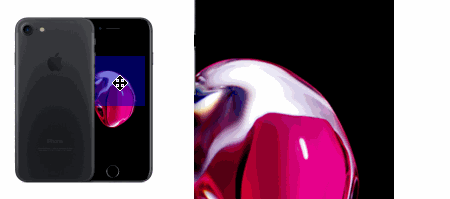
实现过程教简单,但我们还是从css开始分析,过程如下(图片已正方形为例):
css:
/* 图片容器 */
.imgBox{
width: 200px; /* 各位大老爷们看着办 */
height: 200px; /* 各位大老爷们看着办 */
position: relative; /* 必需 */
}
/* 图片标签 */
.mainImg{
width: 100%; /* 各位大老爷们看着办,尽量100%好看些[斜眼笑] */
height: 100%; /* 各位大老爷们看着办,尽量100%好看些[斜眼笑] */
}
/* 遮罩层-既放大区域 */
.glass{
position: absolute; /* 必需 */
width: 50px; /* 遮罩层宽度 此处是放大4倍,所以为200/4=50 */
height: 50px; /* 遮罩层高度 此处是放大4倍,所以为200/4=50 */
top: -9999px; /* 绝对位置,先放远些 */
left: -9999px; /* 绝对位置,先放远些 */
cursor: move; /* 鼠标样式,好看些 */
background: rgba(0,0,180,0.5); /* 遮罩层样式,好看些 */
}
/* 大图所在的容器 */
.imgMax{
position: absolute; /* 必需 */
overflow: hidden; /* 必需,盖掉超出的大图[斜眼笑] */
left: 210px; /* 必需,此处为距原图左边10像素 */
top: 0; /* 必需,此处为距上边0像素 */
width: 200px; /* 放大图片容器的宽度 此处此处是放大4倍,为200,保持和原图容器一般大,若此处为400,则是放大2*4倍,那么相应的放大图片应该是200*4*2=1600 */
height: 200px; /* 放大图片容器的高度 此处此处是放大4倍,为200,保持和原图容器一般大,若此处为400,则是放大2*4倍,那么相应的放大图片应该是200*4*2=1600 */
display: none; /* 先隐藏 */
}
.maxImg{
position: absolute; /* 必需 */
width: 800px; /* 此处是放大4倍,所以为200*4=800 受放大图片所在的容器影响,规则如上 */
height: 800px; /* 此处是放大4倍,所以为200*4=800 受放大图片所在的容器影响,规则如上 */
}
上面css中需要注意的就是几个position和缩放比例,注意调整下即可
写完样式,来看看布局:
html:
<!-- 图片容器 --> <div class="J_imgBox imgBox"> <!-- 需要放大的图片-原始图 --> <img class="J_mainImg mainImg" src="http://img.alicdn.com/bao/uploaded/i7/TB1Xpe_NXXXXXXRXFXXGTq09XXX_035318.jpg_430x430q90.jpg" /> <!-- 遮罩-既放大的区域 --> <div class="J_glass glass"></div> <!-- 大图的容器 --> <div class="J_imgMax imgMax"> <!-- 大图 --> <img class="J_maxImg maxImg" /> </div> </div>
接下来是主要的js代码,一如既往的带注解:
js:
(function(){
/* 放大镜函数
** @imgContainer 需要实现放大镜效果的图片容器 此处是 class 为 J_imgBox 的 div
*/
function imgZoom(imgContainer){
// 取大图url,不知道淘宝图片规则如何,反正看了详情页的大图和小图url对比,随便写了个替换
var imgUrl = imgContainer.querySelector('.J_mainImg').src.replace(/\.(jpg|jpeg|png|gif)(_)(\d+)(x)(\d+)(q90)?/g,'');
// 取大图标签的节点
var maxImg = imgContainer.querySelector('.J_maxImg');
// 给该节点的src属性赋值为大图的url
maxImg.src = imgUrl;
// 取大图所在的容器
var maxImgContainer = imgContainer.querySelector('.J_imgMax');
// 取遮罩块
var glassBlock = imgContainer.querySelector('.J_glass');
// 取消放大镜效果
var hideMaxImg = function(){
glassBlock.style.top = '-9999px';
glassBlock.style.left = '-9999px';
maxImgContainer.style.display = 'none';
}
// 鼠标移出图片区域,取消放大镜效果
imgContainer.onmouseout = function(event){
event.stopPropagation();
hideMaxImg();
};
// 鼠标在图片区域内移动事件
imgContainer.onmousemove = function(event) {
event.stopPropagation();
// 取图片容器的大小及其相对于视口的位置,需要实时取,所以放在move事件里
var clientRect = event.currentTarget.getBoundingClientRect();
// 获取距鼠标距的上和左的坐标
var leftX = event.clientX - clientRect.left;
var leftY = event.clientY - clientRect.top;
// 动态设置遮罩块的left和top位置 这里需要减去遮罩层的一半,因为鼠标位于遮罩块中心点
var pointerLeft = leftX - 25;
var pointerTop = leftY - 25;
// 如果鼠标坐标移动超出原始图片区域边缘 则取消放大镜效果 因为这里存在快速移动鼠标到大图区域时,鼠标仍处在外层的图片区域内,并不会触发mouseout事件(虽然中间隔了小小的间距,但是快速移动仍能产生这个bug,如代码下面的图所示)
if((pointerLeft+25) > clientRect.width || pointerLeft < 0 - 25 || (pointerTop+25) > clientRect.height || pointerTop < 0 - 25){
hideMaxImg();
return !1;
};
// 遮罩块在最左边的时候,鼠标仍在图片区域内,可在遮罩块左边缘至中心线区域内移动,且这时遮罩块为距左0像素
if(pointerLeft < 0){
pointerLeft = 0;
};
// 同上 右边限制
if(pointerLeft > clientRect.width - 50){
pointerLeft = clientRect.width - 50;
};
// 同上 顶部限制
if(pointerTop < 0){
pointerTop = 0;
};
// 同上 底部限制
if(pointerTop > clientRect.height - 50){
pointerTop = clientRect.height - 50;
};
// 设置遮罩块的位置
glassBlock.style.left = pointerLeft;
glassBlock.style.top = pointerTop;
// 取遮罩快距离左边的位置和图片区域的宽高比,用于计算大图偏移距离,展示遮罩块所对应的图片区域
var percentLeft = pointerLeft/clientRect.width;
var percentHeight = pointerTop/clientRect.height;
// 设置大图偏移距离 因为其父元素存在 overflow:hidden 所以只会展示对应区块
maxImg.style.left = -(percentLeft*maxImg.clientWidth)+'px';
maxImg.style.top = -(percentHeight*maxImg.clientHeight)+'px';
};
}
var elem = document.querySelectorAll('.J_imgBox');
elem.forEach(function(item,idx){
imgZoom(item)
})
})()
补bug图:

看完后是不是觉得简直不要太简单,接下来就来理一理以上代码中能够抽取出来在平常开发中比较实用的知识点:
Element.getBoundingClientRect()
Element.getBoundingClientRect()方法返回元素的大小及其相对于视口的位置
例子:
<body style="width:1400;height:1000">
<div id="testDiv" style="width:10px;height:20px;background:#f00"></div>
<script>
(function(){
var elem = document.getElementById('testDiv');
document.body.addEventListener('click',function(){
console.log(elem.getBoundingClientRect())
},false)
})()
</script>
</body>
效果如图:
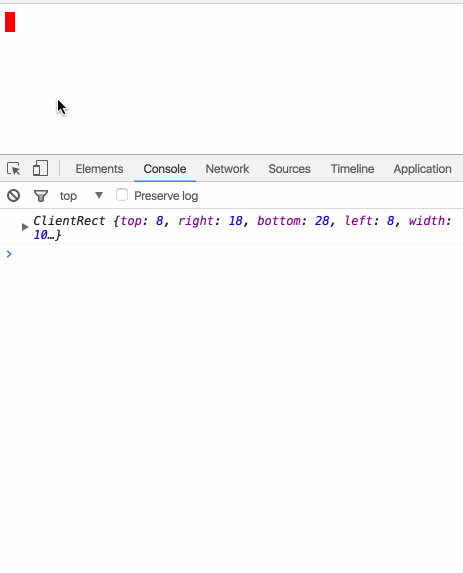
从效果图上不难看出,当我移动视图后再点击body,打印的对象都能够正确返回元素的大小及其相对于视口的位置
这个方法也可以用于实现当某元素滚动到底/顶部时触发对应事件,相当方便。
Event
1.event.target 和 event.currentTarget
target:指向触发事件的元素
currentTarget:指向被绑定事件句柄的元素
只有当绑定的事件处理程序与触发该事件处理程序都为同一个对象的时候,两者相同
例子代码:
html:
<div id="aDiv"> 123 <div id="bDiv">456</div> </div>
js:
document.getElementById('aDiv').addEventListener('click',function(e){
if(e.target === e.currentTarget) {
console.log('target === currentTarget')
}else{
console.log('target !== currentTarget')
}
console.log('target',e.target)
console.log('currentTarget',e.currentTarget)
},false)
效果图:
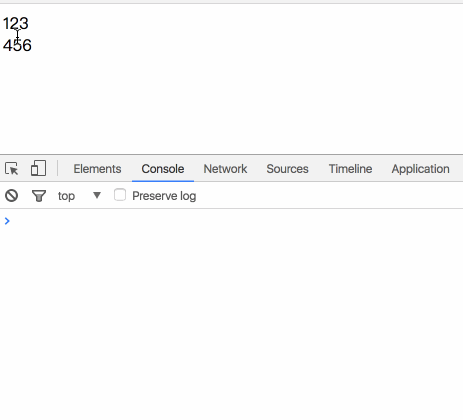
从效果图中,我们可以看到,当点击456时,target指向的是456所在的bDiv,currentTarget则指向aDiv,因为事件是绑定在aDiv上,但触发是在bDiv上,而且bDiv又在aDiv内,当点击123时,则target与currentTarget一致,绑定和触发都在aDiv上。
2.event.preventDefault() & event.stopPropagation()
preventDefault:如果事件可取消,则取消该事件,而不停止事件的进一步传播
stopPropagation:阻止捕获和冒泡阶段中当前事件的进一步传播
3.event.stopPropagation() & event.stopImmediatePropagation()
stopPropagation:阻止捕获和冒泡阶段中当前事件的进一步传播
stopImmediatePropagation:阻止元素上调用相同事件的其他事件监听并阻止冒泡
两者区别的例子:
html:
<div id="aDiv"> 123 <div id="bDiv">456</div> </div>
js:
document.getElementById('aDiv').addEventListener('click',function(){
console.log('click aDiv')
},false)
document.getElementById('bDiv').addEventListener('click',function(e){
e.stopImmediatePropagation();
console.log('click bDiv')
},false)
document.getElementById('bDiv').addEventListener('click',function(){
console.log('click me too')
},false)
上面代码执行结果为:
click bDiv
注释掉 e.stopImmediatePropagation(); 的结果为:
click bDiv
click me too
click aDIV
虽然都是些简单的知识点,在平常开发中也是很实用的,希望能从细节出发,没事多复习复习 -。-~
后来一时兴起将放大镜写的更傻瓜式配置的插件了... 点我看代码(github地址)
以上就是本文的全部内容,希望对大家的学习有所帮助,也希望大家多多支持小牛知识库。
-
本文向大家介绍JS实现图片放大镜效果的方法,包括了JS实现图片放大镜效果的方法的使用技巧和注意事项,需要的朋友参考一下 本文实例讲述了JS实现图片放大镜效果的方法。分享给大家供大家参考。具体实现方法如下: 补充:magnifier.js插件点击此处本站下载。 希望本文所述对大家的javascript程序设计有所帮助。
-
本文向大家介绍js实现详情页放大镜效果,包括了js实现详情页放大镜效果的使用技巧和注意事项,需要的朋友参考一下 本文实例为大家分享了js实现详情页放大镜的具体代码,供大家参考,具体内容如下 1.html 2.css 3.js 以上就是本文的全部内容,希望对大家的学习有所帮助,也希望大家多多支持呐喊教程。
-
本文向大家介绍js放大镜放大购物图片效果,包括了js放大镜放大购物图片效果的使用技巧和注意事项,需要的朋友参考一下 图片放大镜效果,供大家参考,具体内容如下 一难点:不让黄盒子出界 二难点:让大盒子相应移动(比例) 以上就是本文的全部内容,希望对大家的学习有所帮助,也希望大家多多支持呐喊教程。
-
本文向大家介绍原生javascript实现图片放大镜效果,包括了原生javascript实现图片放大镜效果的使用技巧和注意事项,需要的朋友参考一下 当我们在电商网站上购买商品时,经常会看到这样一种效果,当我们把鼠标放到我们浏览的商品图片上时,会出现类似放大镜一样的一定区域的放大效果,方便消费者观察商品。今天我对这一技术,进行简单实现,实现图片放大镜效果。 我在代码中进行了代码编写的思路的说明和详细
-
本文向大家介绍原生js实现放大镜效果,包括了原生js实现放大镜效果的使用技巧和注意事项,需要的朋友参考一下 话不多说,请看代码 以上就是本文的全部内容,希望本文的内容对大家的学习或者工作能带来一定的帮助,同时也希望多多支持呐喊教程!
-
本文向大家介绍Javascript 实现放大镜效果实例详解,包括了Javascript 实现放大镜效果实例详解的使用技巧和注意事项,需要的朋友参考一下 Javascript 实现放大镜效果 今天做任务的时候,有一个任务就是让实现电商网站常用的放大镜效果,类似于这样的放大镜效果效果,之前并没有做过这种放大镜效果,刚开始的思路是对图片进行裁剪,但是后来发现实在是难以实现,于是求助了万能的谷歌,发现一个

